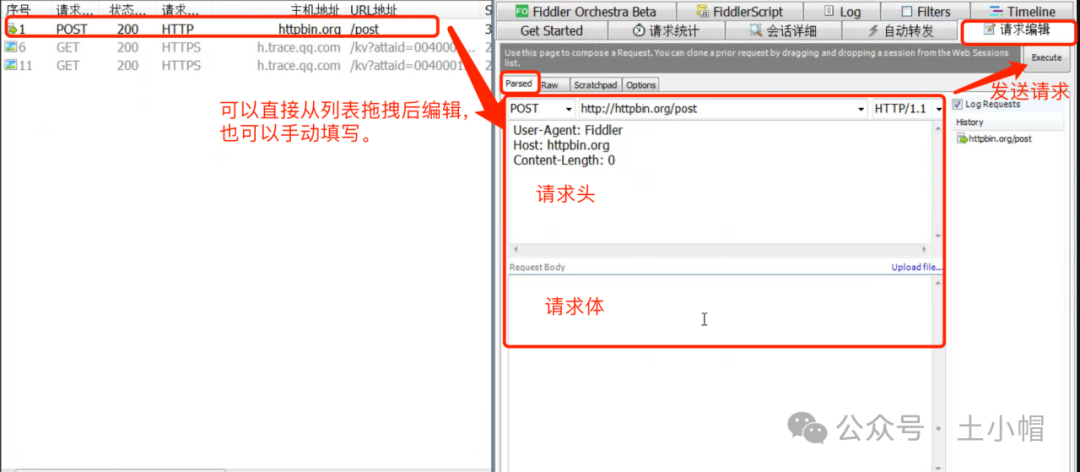课程大纲
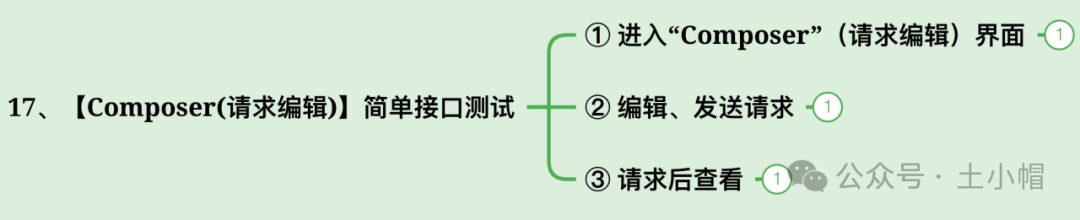
① 进入"Composer"(请求编辑)界面:
Fiddler右侧标签菜单选择"Composer",中文"请求编辑" 。
② 编辑、发送请求:
填写接口请求信息(或从左侧列表直接拖拽填充),点击"Execute"(执行)发送请求。
③ 请求后查看:
左侧新增一条请求,双击查看详情,从请求头"User-Agent"可见,请求由Fiddler发出。
(**注意:**请求是由Fiddler发送,不是由浏览器或其他端发送,所以和篡改请求不同!)
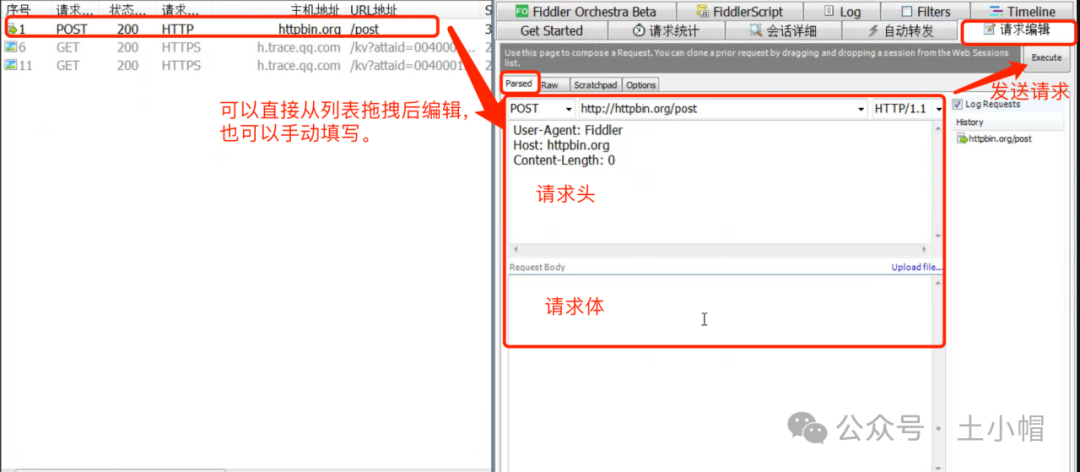


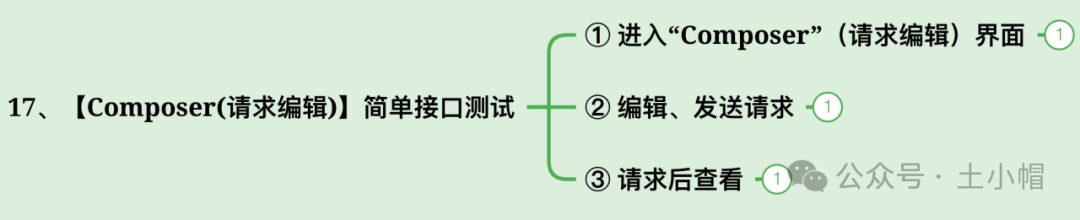
① 进入"Composer"(请求编辑)界面:
Fiddler右侧标签菜单选择"Composer",中文"请求编辑" 。
② 编辑、发送请求:
填写接口请求信息(或从左侧列表直接拖拽填充),点击"Execute"(执行)发送请求。
③ 请求后查看:
左侧新增一条请求,双击查看详情,从请求头"User-Agent"可见,请求由Fiddler发出。
(**注意:**请求是由Fiddler发送,不是由浏览器或其他端发送,所以和篡改请求不同!)